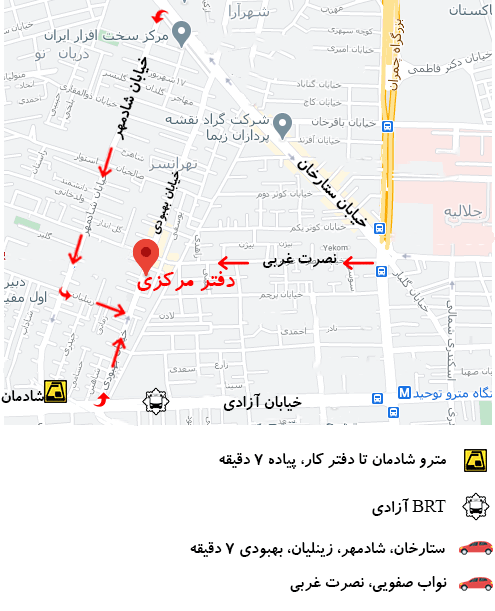آموزش مخفی کردن فایل عکس در اندروید
مخفی کردن فایل عکس در اندروید و محیط نرم افزاری گوشی سامسونگ زمانی اهمیت می یابد که مجبور شوید چند ساعتی موبایل آنلاک شده ی خود را به دست فردی بسپارید. در این شرایط کافی است وی به گالری گوشی شما سربزند تا بتواند به ویدئوها و عکس های شخصی شما دسترسی کامل داشته باشد. اما شما می توانید با استفاده از روش های مطرح شده در این مقاله با مخفی سازی عکس های گالری موبایل اندرویدی خود برخی از عکس های شخصی را از معرض دید حذف کنید. فراموش نکنید که برای کسب راهنمایی های بیشتر همواره می توانید با واحد پشتیبانی نمایندگی تعمیر موبایل سامسونگ تماس حاصل فرمایید.
پنهان کردن فایل عکس در اندروید توسط نرم افزار
از نظر بسیاری از کارشناسان دنیای تکنولوژی اصلی ترین راه مخفی کردن فایل عکس در اندروید، استفاده از نرم افزارهای مخصوص این کار است. برنامه هایی مانند Vaulty، PhotoVault، Gallery Lock،Hide It Pro و KeepSafe یک محیط نرم افزاری ساده و کاربردی دارند که به راحتی روند مخفی سازی عکس های گالری موبایل اندرویدی را به اتمام می رسانند.
می توانید هر یک از این نرم افزارها را پس از یک سرچ ساده از گوگل پلی دانلود کنید. معمولا برنامه های مذکور بخش مورد نظر شما را از گالری حذف کرده و آن را به محتوای درونی خود منتقل می کنند. اجازه ی دسترسی به درون اپ نیز با استفاده از یک رمز عبور دلخواه توسط شما ایجاد می شود.
مخفی سازی عکس های گالری موبایل اندرویدی با استفاده از برنامه زیپ
روش دیگری که برای مخفی کردن فایل عکس در اندروید کاربرد دارد، بهره گیری از فایل زیپ است. اپلیکیشن ZArchiver که یکی از محبوب ترین اپ های ساخت فایل زیپ در محیط اندروید است را نصب کنید. پس از اجرای اپ ZArchiver در بخش بالایی اپ گزینه ی “+” را بزنید. سپس گزینه New archive را برگزینید. برای بخش نام آرشیو، پیش از وارد کردن هر عبارتی یک نقطه وارد کنید تا خیلی ساده فایل ساخته شده توسط سیستم عامل اندروید به عنوان فایلی مخفی شناسایی شود. در قسمت “Password” هم می توانید برای فایل زیپ یک رمز مشخص تعیین کنید و بار دیگر لایه های امنیتی را افزایش دهید. جهت کسب راهنمایی های بیشتر با همکاران ما در نمایندگی رسمی سامسونگ مشورت کنید.
مخفی کردن فایل عکس در اندروید با استفاده از فایل منیجر
راه دیگر مخفی کردن فایل عکس در اندروید و گوشی های گلکسی سامسونگ، استفاده از فایل منیجر است. می توانید از طریق اپلیکیشن فایل منیجر (File Manager) انواع و اقسام فایل های موجود در گوشی های سامسونگ را هاید کنید. اغلب گوشی های سامسونگ به طور پیش فرض یک اپلیکیشن فایل منیجر دارند، اما اگر گوشی شما فاقد چنین برنامه ای بود با مراجعه به گوگل پلی، یک فایل منیجر دلخواه نصب کنید. پس از نصب اپ آن را باز کنید. وارد مسیری شوید که به دنبال مخفی سازی فایلهای آن هستید.
بهتر است پوشه ی جدیدی بسازید و فایلهای مورد نیاز خود را به این پوشه منتقل نمایید. سپس وارد تنظیمات اپلیکیشن فایل منیجر شده و قابلیت نمایش فایلهای مخفی را فعال کنید. به پوشه مخفی جدیدی که در مرحله قبل ساخته بودید، مراجعه کنید و یک پوشه مخفی دیگر هم داخل آن ایجاد کنید. این کار لایه های امنیتی را افزایش داده و مخفی سازی فایل را تضمین می کند. بدین ترتیب محتوای پوشه دوم به هیچ عنوان در جستجوهای انجام شده توسط سیستم عامل قابل دستیابی نیست. در آخر کافی است فایل یا فایل های مورد نظر خود را برای مخفی شدن انتخاب کنید و به مسیر پوشههای مخفی ذکر شده انتقال دهید.